Nel tutorial di oggi parlerò dell'utilizzo dei livelli di regolazione in After Effects. Questa funzione ti consente di applicare i tuoi effetti in modo pulito ed efficiente, senza dover continuamente creare sottocomposizioni o duplicare i tuoi livelli. Diventa particolarmente interessante quando integri i metodi di fusione dei livelli di regolazione nei tuoi progetti per ottenere effetti creativi. Immergiamoci direttamente nei passaggi!
Principali risultati
I livelli di regolazione ti consentono di applicare effetti a tutti i livelli sottostanti. Con i giusti metodi di fusione, puoi ottenere effetti visivi impressionanti senza la necessità di creare sottocomposizioni complesse.
Guida passo-passo
Impostazione del tuo footage
Per prima cosa, hai bisogno del tuo footage che desideri modificare. In questo tutorial utilizzo un esempio di un lancio di razzo, che si presta perfettamente a modifiche d'effetto. Importa il tuo footage e posizionalo nella tua timeline.
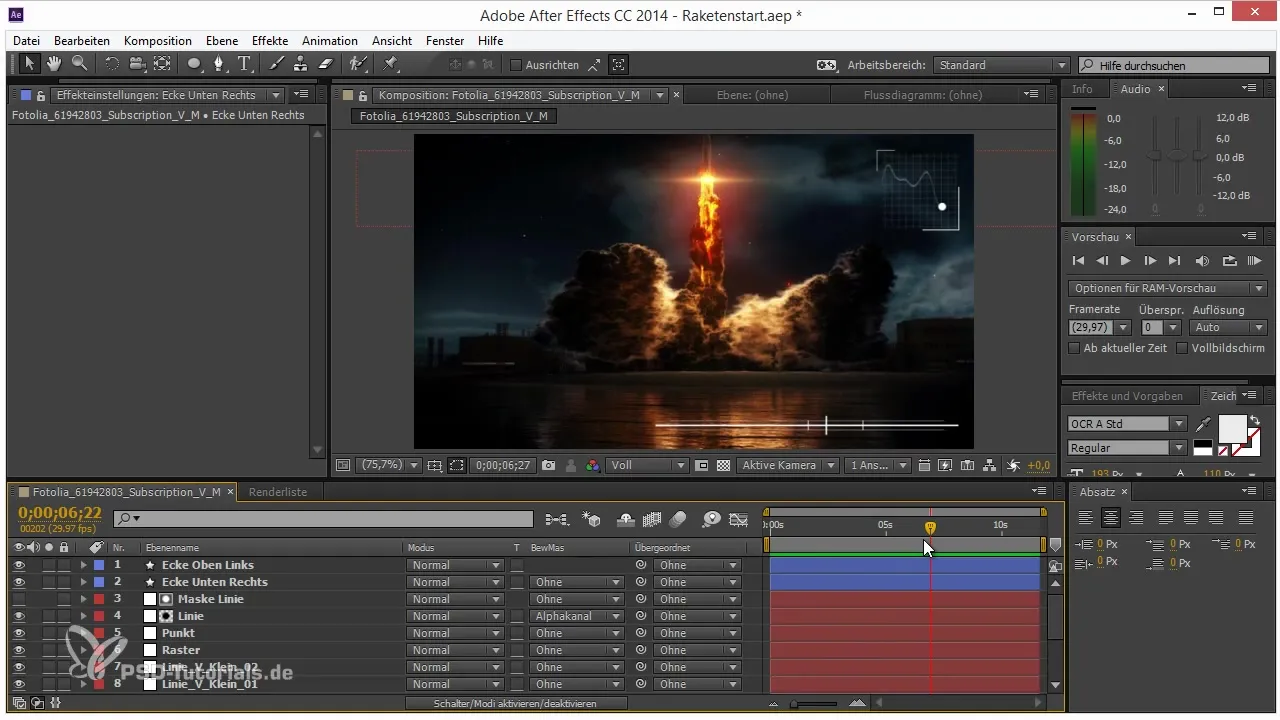
Aggiungere un livello di regolazione
Per dare un ulteriore splendore all'immagine, aggiungi un livello di regolazione. Vai nel menu "Livello", seleziona "Nuovo" e poi "Livello di regolazione". Questo nuovo livello ti permette di aggiungere effetti che verranno applicati a tutto ciò che è sottostante.

Applicare un effetto di bagliore
Dopo aver creato il livello di regolazione, aggiungi l'effetto di bagliore. Puoi trovarlo sotto "Effetti" -> "Stilizza" -> "Bagliore". Qui hai la possibilità di regolare la soglia per determinare quali aree dell'immagine devono brillare. Ti consiglio di mantenere l'intensità bassa per ottenere un risultato più sottile.
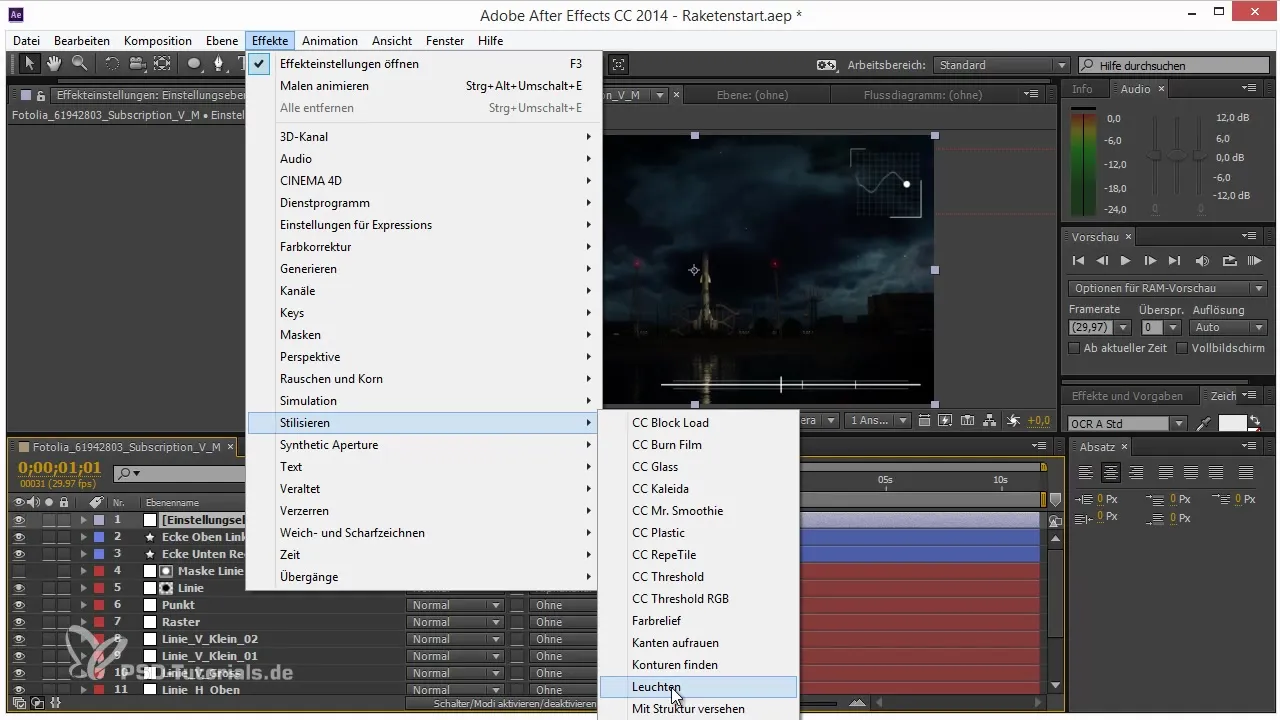
Applicare ulteriori effetti
Oltre all'effetto di bagliore, potresti voler provare anche altri effetti. Duplica il livello di regolazione (Ctrl + D) e modifica l'effetto in "Sfumare e Mettere a fuoco". Imposta la direzione a 45° e regola la lunghezza per creare un motivo a strisce.
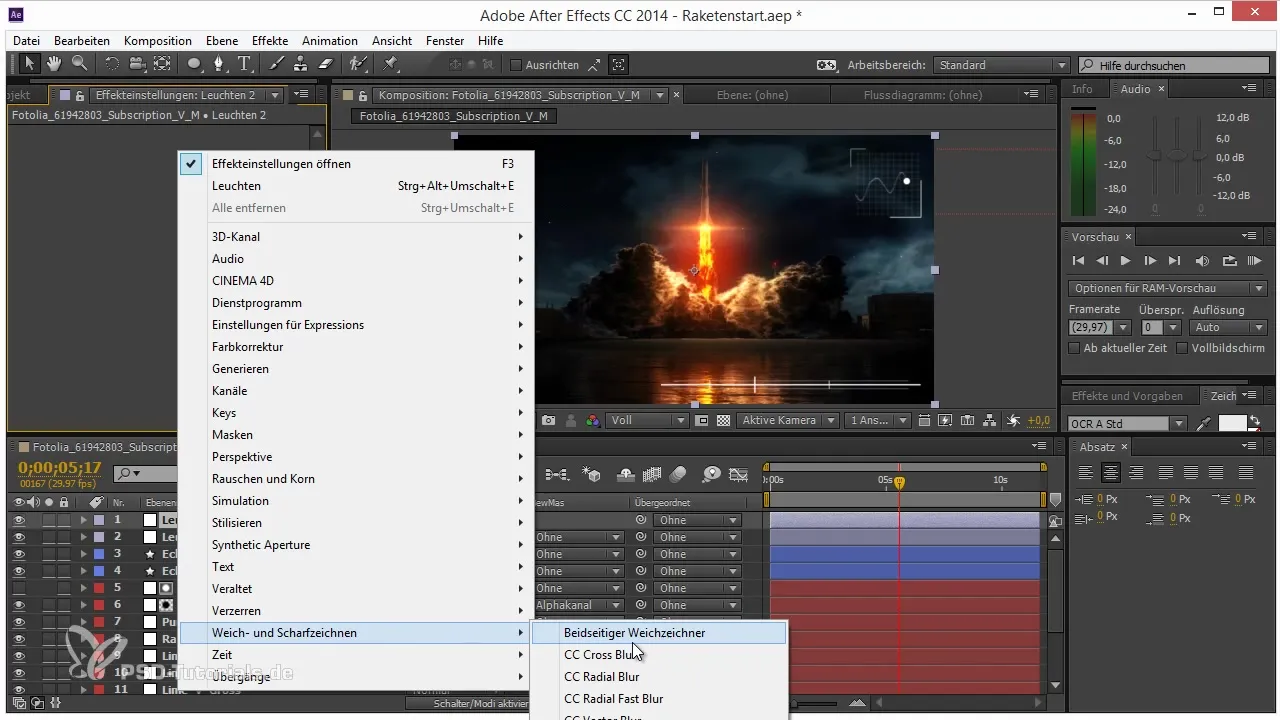
Correzione del colore con le curve
Successivamente, utilizza le curve per ottimizzare i colori del tuo footage. Sotto "Correzione del colore" -> "Curve", hai la possibilità di evidenziare le aree più chiare della tua immagine. Assicurati di selezionare solo le aree più chiare per ottenere un risultato ottimale.
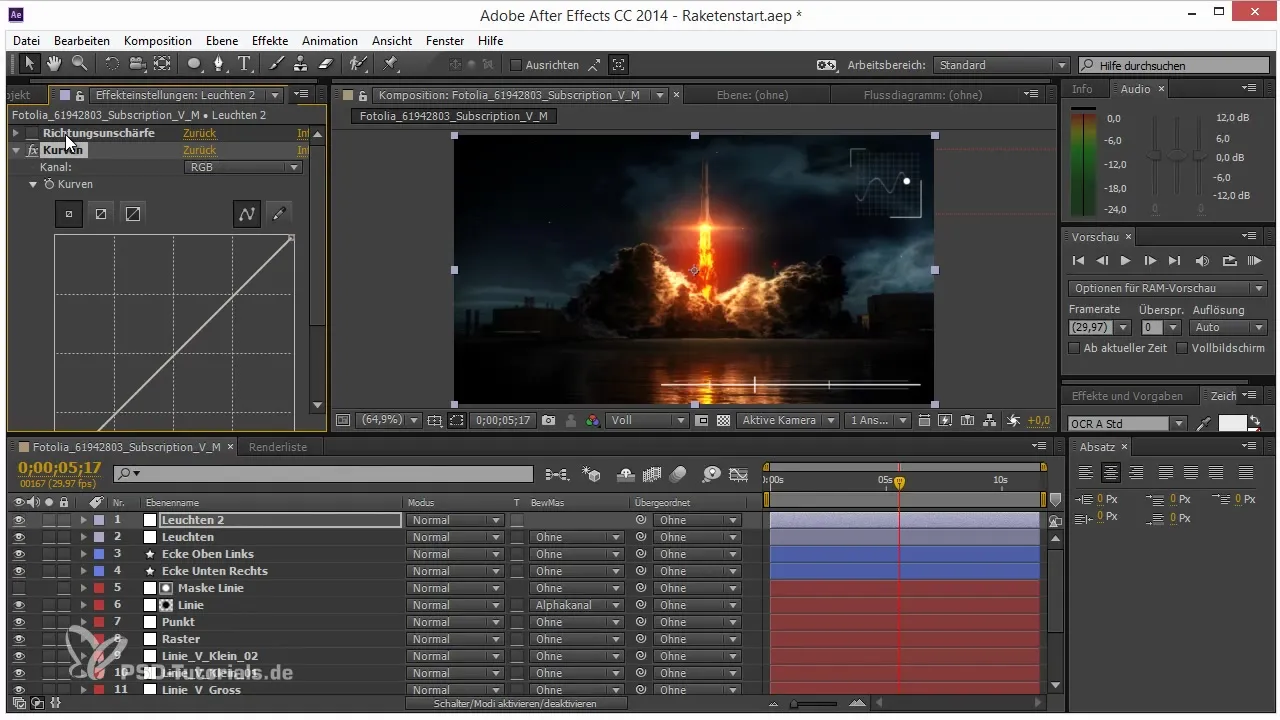
Applicazione senza sforzo dei metodi di fusione
Qui arriva la parte interessante: molti non sanno che puoi cambiare il metodo di fusione di un livello di regolazione. Puoi passare, ad esempio, da "Normale" a "Aggiungi" per sperimentare diversi effetti. Questo ti consente di creare varianti creative senza duplicare i tuoi livelli originali.
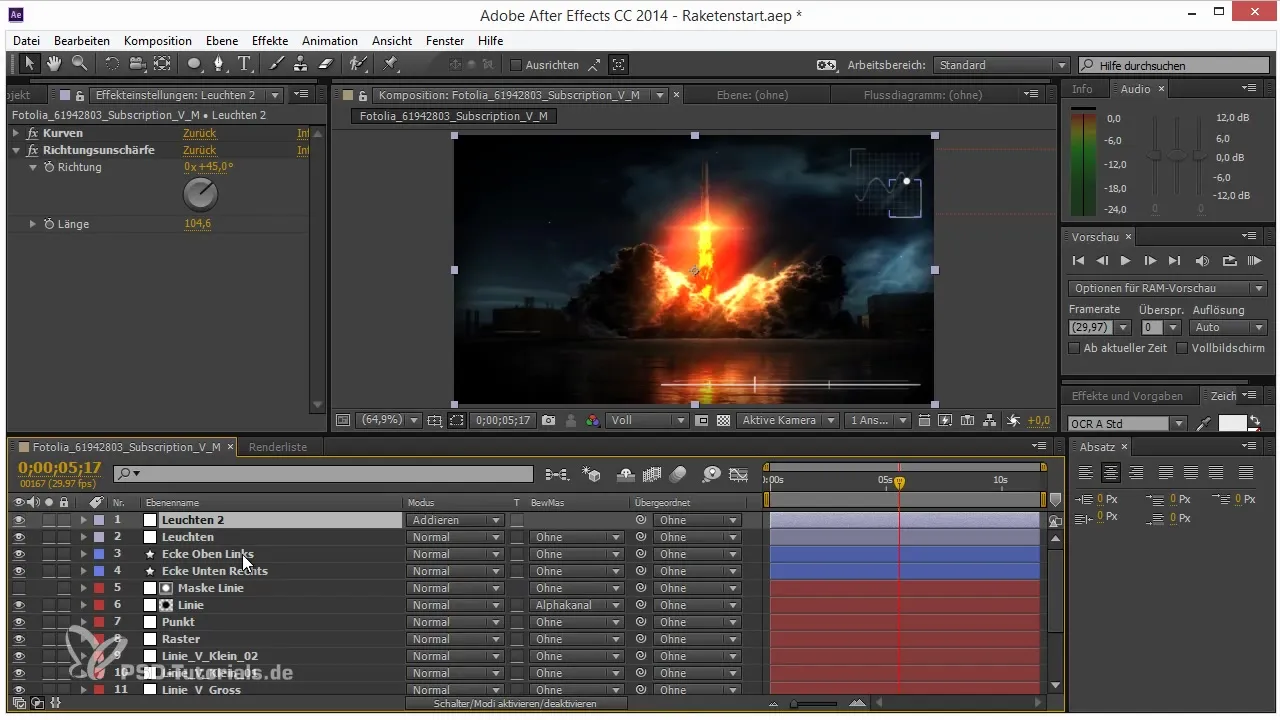
Apportare ulteriori aggiustamenti
Ora puoi duplicare il livello e cambiare il metodo di fusione a -45° in modo che l'effetto si orienti in direzione opposta. Questo ti darà un meraviglioso effetto di bagliore che valorizza ulteriormente il tuo footage.
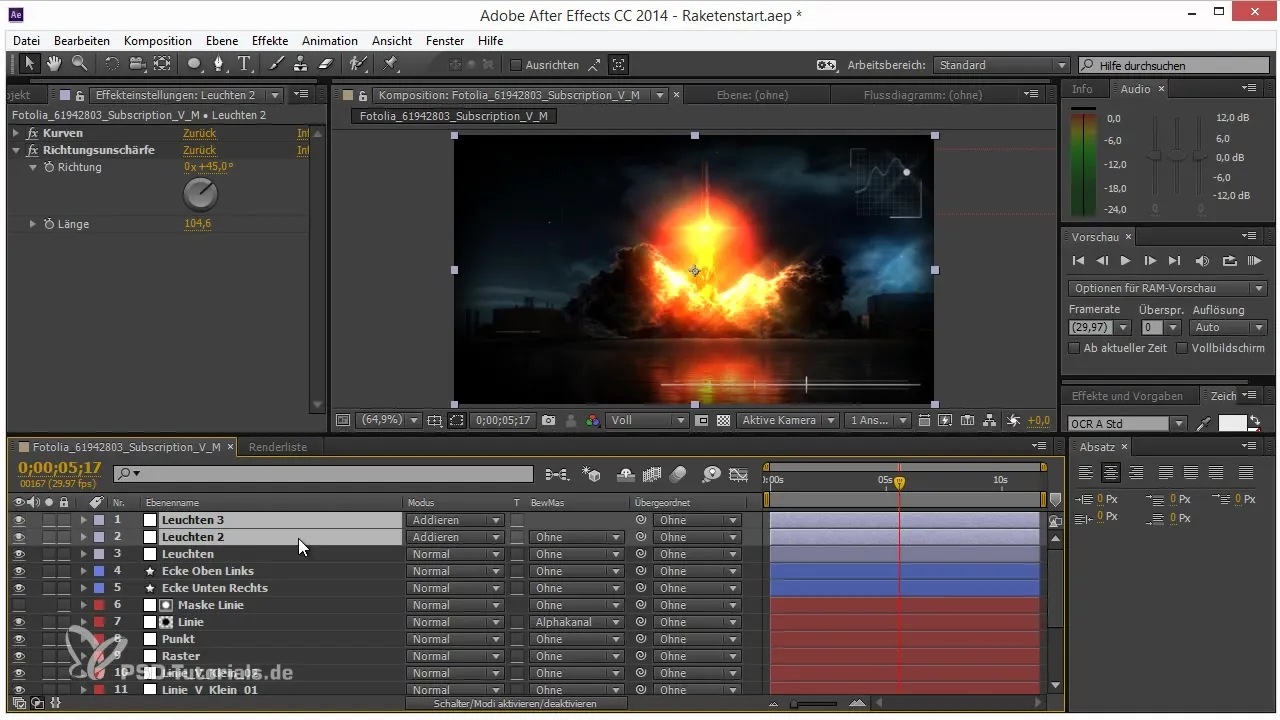
Lavorare con cursori
In aggiunta, puoi lavorare con il cursore. Crea un oggetto nullo (Ctrl + Alt + Y), quindi aggiungi il cursore. Qualsiasi aggiustamento a questo cursore ti consente di controllare gli effetti nel livello di regolazione.
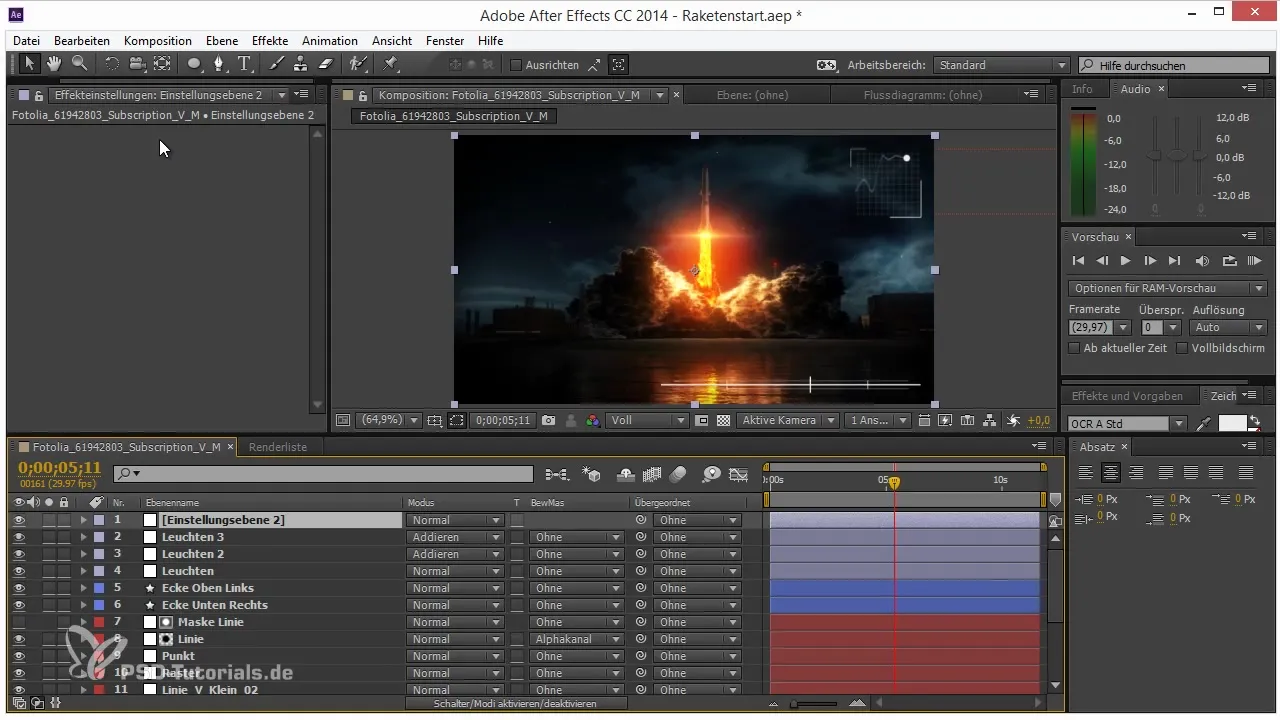
Creare una vignettatura
Per aggiungere una vignettatura, creiamo una maschera attorno al tuo footage. Imposta il metodo di fusione su "Moltiplica" affinché le parti luminose della tua immagine vengano mantenute, mentre le aree scure vengono scurite.
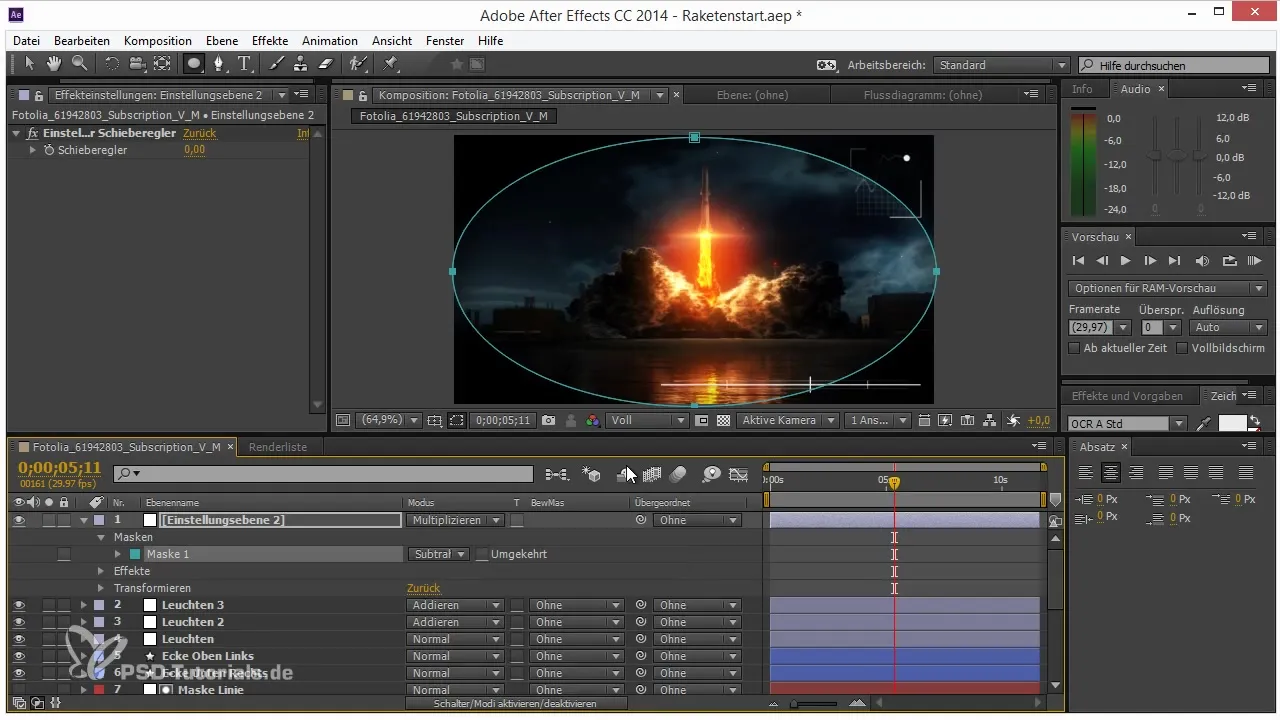
Conclusione e preparazione per l'esportazione
Una volta aggiunti tutti questi effetti, avrai una potente combinazione di modifiche che miglioreranno notevolmente il tuo footage. Utilizzando i livelli di regolazione in combinazione con i metodi di fusione, risparmierai molto tempo e fatica. Ora sei pronto per esportare il tuo progetto.
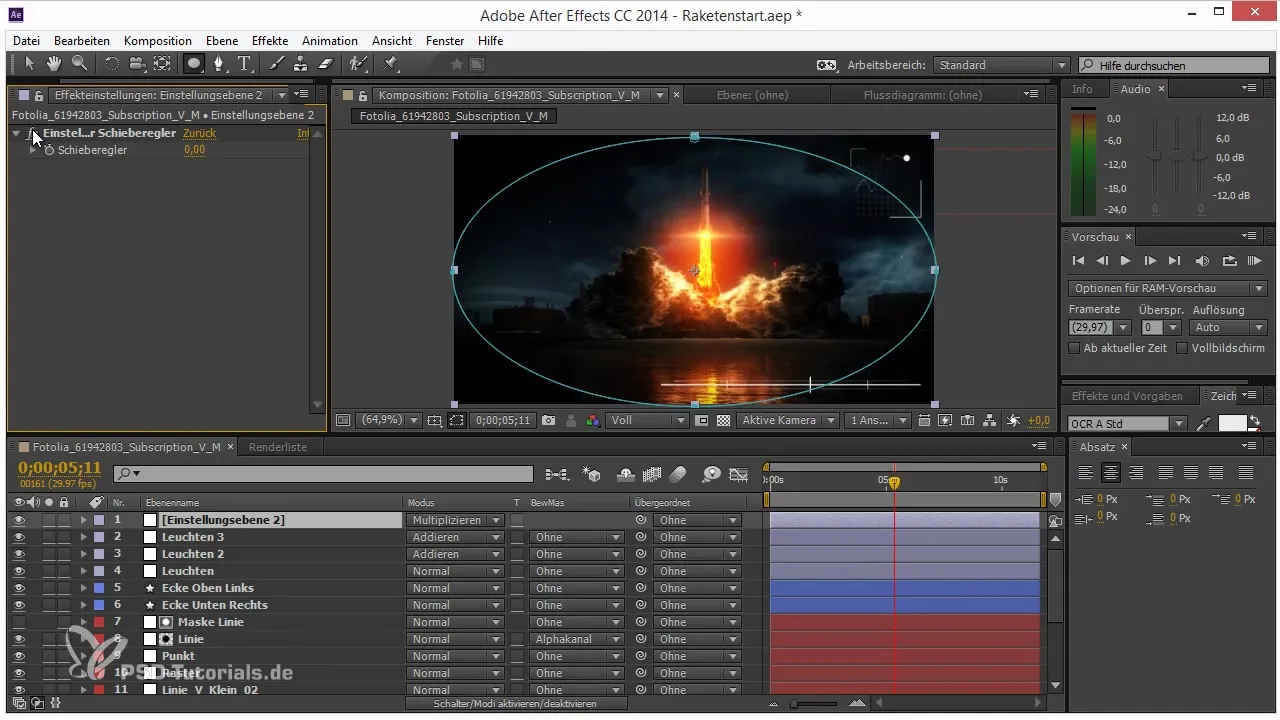
Riassunto - Trucchi per il flusso di lavoro in After Effects con livelli di regolazione e metodi di fusione
In questa guida hai imparato come lavorare con i livelli di regolazione in After Effects applicando vari effetti in modo efficiente. L'uso dei metodi di fusione ti offre ulteriori possibilità creative per migliorare il tuo footage e ottimizzare il flusso di lavoro.
Domande frequenti
Che cosa sono i livelli di regolazione in After Effects?I livelli di regolazione consentono di applicare effetti a tutti i livelli sottostanti.
Come cambio il metodo di fusione di un livello di regolazione?Puoi adattare il metodo di fusione nella finestra dei livelli sotto le impostazioni del livello.
Posso utilizzare più effetti su un singolo livello di regolazione?Sì, puoi applicare più effetti a un singolo livello di regolazione.
Come ottimizza la correzione del colore con le curve il mio footage?Con le curve puoi regolare specificamente la luminosità e il contrasto, conferendo al tuo footage un aspetto più dinamico.
A cosa serve un cursore in After Effects?Il cursore può essere utilizzato per apportare aggiustamenti dinamici agli effetti, spesso in combinazione con le espressioni.


